Microsoft 365 hjælper dig med at administrere og dele din arbejdsplan. Nye funktioner giver dig mulighed for at angive flere oplysninger om din arbejdsplan: hvorfra du arbejder (eksternt eller på kontoret), og om du arbejder forskellige timer på forskellige dage. Derudover kan du planlægge møder med andre baseret på deres arbejdsplacering og få vist arbejdsplaceringen på personers profilkort.
Bemærk!: Arbejdstimer i Outlook er kun tilgængelige, hvis du har en gyldig Microsoft 365-virksomhedslicens, og din postkasse er hostet i Exchange Online.
Angiv arbejdstid og placering
Hvis du vil angive din arbejdsplan i Outlook, skal du gøre følgende:
-
Vælg Indstillinger > Kalender.
-
Vælg Arbejdstid og placering, og definer derefter din arbejdstidsplan ved at vælge dage, klokkeslæt og placeringer.
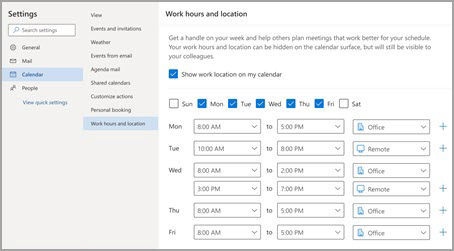
Bemærk!: Denne nye konfigurationsoplevelse er i øjeblikket kun tilgængelig i det nye Outlook til Windows og Outlook på internettet, men konfiguration af arbejdstid og placering vil med tiden være tilgængelig i Teams og Outlook til iOS, Android og Mac.
Få vist og opdater din arbejdsplacering
Når din tidsplan ændres, er det nemt at opdatere din arbejdsplacering fra Outlook eller Teams.
Fra Outlook
Når du får vist din kalender, skal du vælge det ikon, der repræsenterer din planlagte arbejdsplacering, og ændre placeringen efter behov. Arbejdsplaceringen kan ryddes ved at fravælge placeringen.
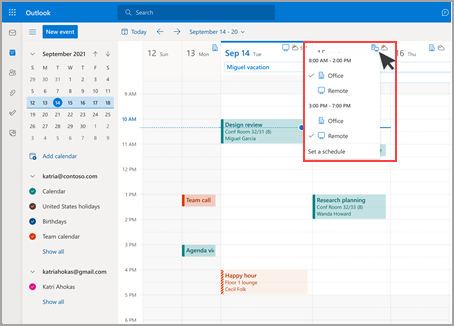
Bemærk!: Muligheden for at ændre placering pr. dag er i øjeblikket kun tilgængelig i Outlook på internettet, men vil med tiden være tilgængelig i den klassiske version af Outlook til Windows, iOS, Android og Mac.
Fra Teams
Vælg cirkelikonet med dit profilbillede, og skift arbejdsplaceringen. Den nye placering anvendes på dine arbejdstimer resten af dagen og afspejles i både Outlook og Teams.
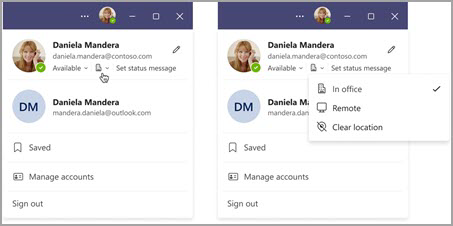
Se andres placeringer
Det er vigtigt for planlægning og samarbejde at vide, hvor andre arbejder fra. Du kan få vist andres placeringer, når du planlægger fra Outlook, eller når du får vist deres profilkort.
Fra Outlook, når du planlægger et møde
Hvis andre har konfigureret deres arbejdstid og placering, vises deres arbejdsplacering i Planlægningsassistent som vist nedenfor.
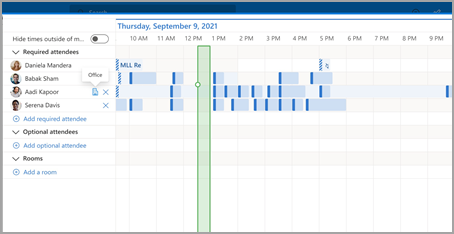
Fra profilkort
Hvis du hurtigt vil slå op, hvor en person arbejder fra, kan du få vist personens placering på vedkommendes profilkort ud for vedkommendes tilgængelighed.
Angiv arbejdstid og placering
Hvis du vil angive din arbejdsplan i Outlook, skal du gøre følgende:
-
Vælg Indstillinger > Kalender.
-
Vælg Arbejdstid og placering, og definer derefter din arbejdstidsplan ved at vælge dage, klokkeslæt og placeringer.
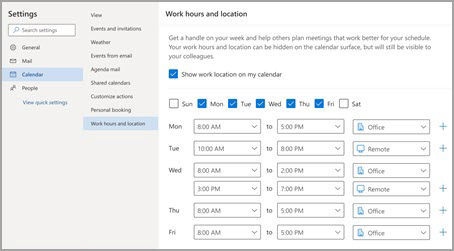
Bemærk!: Denne nye konfigurationsoplevelse er i øjeblikket kun tilgængelig i Outlook på internettet og det nye Outlook til Windows, men konfiguration af arbejdstid og placering vil med tiden være tilgængelig i Teams og Outlook til iOS, Android og Mac.
Få vist og opdater din arbejdsplacering
Når din tidsplan ændres, er det nemt at opdatere din arbejdsplacering fra Outlook eller Teams.
Fra Outlook
Når du får vist din kalender, skal du vælge det ikon, der repræsenterer din planlagte arbejdsplacering, og ændre placeringen efter behov. Arbejdsplaceringen kan ryddes ved at fravælge placeringen.
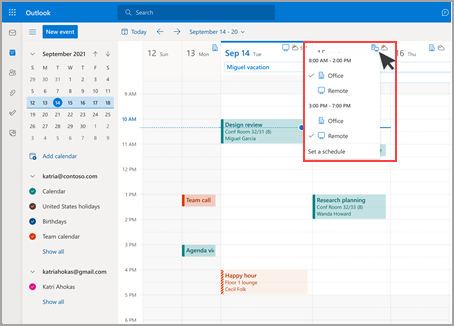
Bemærk!: Muligheden for at ændre placering pr. dag er i øjeblikket kun tilgængelig i Outlook på internettet og det nye Outlook til Windows, men vil med tiden være tilgængelig i det klassiske Outlook til Windows, iOS, Android og Mac.
Fra Teams
Vælg cirkelikonet med dit profilbillede, og skift arbejdsplaceringen. Den nye placering anvendes på dine arbejdstimer resten af dagen og afspejles i både Outlook og Teams.
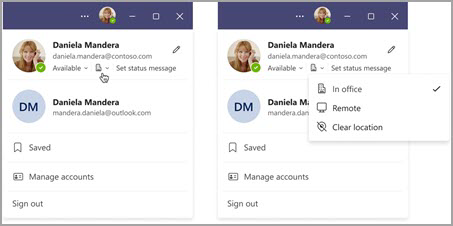
Se andres placeringer
Det er vigtigt for planlægning og samarbejde at vide, hvor andre arbejder fra. Du kan få vist andres placeringer, når du planlægger fra Outlook, eller når du får vist deres profilkort.
Fra Outlook, når du planlægger et møde
Hvis andre har konfigureret deres arbejdstid og placering, vises deres arbejdsplacering i Planlægningsassistent som vist nedenfor.
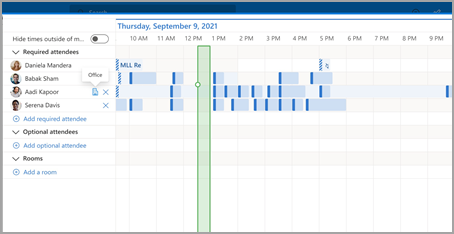
Fra profilkort
Hvis du hurtigt vil slå op, hvor en person arbejder fra, kan du få vist personens placering på vedkommendes profilkort ud for vedkommendes tilgængelighed.
Ældre arbejdstimer
Denne nye oplevelse erstatter den gamle arbejdstidsoplevelse, men ældre arbejdstider understøttes fortsat. Da den ældre oplevelse kun understøtter et enkelt start- og sluttidspunkt for hele arbejdsugen, vil den ældre arbejdstid omtrentlige den moderne arbejdstid og placering.
En bruger konfigurerer f.eks. følgende tidsplan ved hjælp af den nye arbejdstid og placering: mandag, tirsdag, torsdag: 8:00 - 17:00 & onsdage, fredage: 10:00 - 19:00. Tiderne for deres ældre arbejdstider konfigureres til den bedste tilnærmelse (8:00 til 19:00) – det mindste starttidspunkt og det maksimale sluttidspunkt for den moderne arbejdstid.
Indtil en bruger konfigurerer moderne arbejdstid, opdateres klokkeslættene i deres moderne arbejdstid også, når de ændres til ældre arbejdstider. Men når en bruger konfigurerer (eller opdaterer) sin moderne arbejdstid, vil fremtidige ændringer i ældre arbejdstider ikke blive overført og overskrevet den moderne arbejdstid.
Undtagelsen til denne regel er tidszone for arbejdstid. Når den ældre tidszone for arbejdstid ændres, opdateres tidszonen for den moderne arbejdstid. Dette sikrer, at andre kan se nøjagtig tilgængelighed, hvis en person på en ældre klient rejser på tværs af tidszoner.










